shape 教學製作
[教學重點]:
這章節是用許多型狀工具所製作出來的,教導如何使用現有的形狀工具,去製作有電影海報風格的影像。
技巧方面沒有什麼特殊複雜的技巧,屬於一般的初學者入門用。
step1.
把各種素材形狀匯入photoshop裡面,編輯/預設集管理員(自訂形狀),把形狀匯入進去,再把字型(barrio_30)匯入字型庫裡。
step2.
開新檔案設定為w:21 h:29.7 dpi:72 color mode:RGB
step3.
把型狀按shift鍵等比例大小拖曳進去,在點選建立新填色與調整圖層(純色),選擇黑色,之後就會產生一個向量遮色片。
step4.
開啟face.jpg,把圖層拖曳進去,把圖像用任意變形調整至適當大小與位置,按住ctrl鍵點選向量遮色片使其範圍成選取狀態,而後點選圖層遮色片。
(如果想用彩色影像記得去除飽和度。)
step5.
選擇筆刷工具(300PX,硬度:0),在點選擇遮色片的位置,在頭像上下各一劃。
step6.
同前兩步驟把城鎮圖樣放入主圖層裡面。
step7.
選擇任一種血跡的自訂形狀,等比例的放大拖曳,到路徑的位置,按住ctrl鍵點選圖示即可把其轉換為選取模式,再用編輯/填滿(前景色-黑色),後取消選取(ctrl+D)。
step8.
再用新增的字型來製作文字(大小60,間距60),段落靠右(圖錯)。
step9.
最後再加上skull形狀即可。
完成圖
越獄
參考越獄所製作的刺客教條版本
後記:
我在製作刺客教條時,在最後的部份有圖與圖之間色調不一致的問題,我處理的方式是用藍色覆蓋整個圖層,混合模式(覆蓋,可以參考前幾章也有相關應用),調整透明度來改善顏色的輕重。
glen發布的shape素材為原作者所有,切勿用於商業用途。
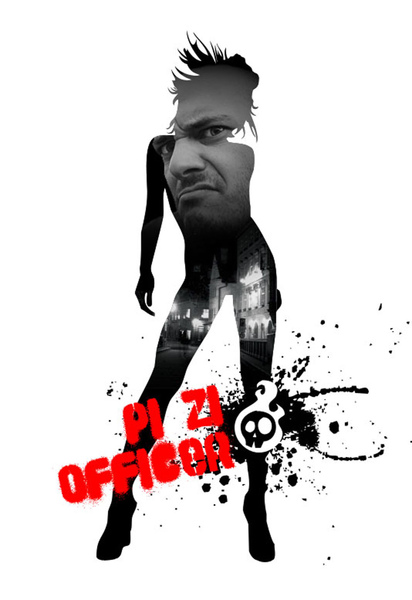









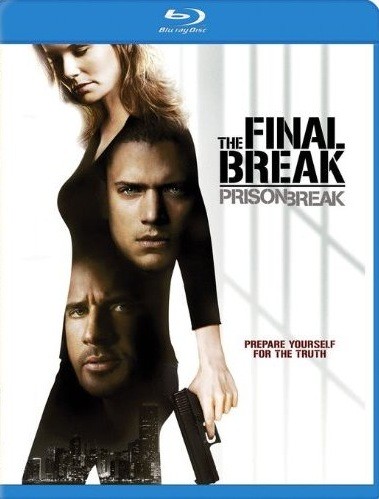



 留言列表
留言列表

